با 6 قابلیت برتر هوش مصنوعی Galaxy AI بیشتر آشنا شوید
به گزارش وبلاگ ویکی، هوش مصنوعی Galaxy AI قابلیت های متنوعی در گوشی های هوشمند شرکت سامسونگ ارائه می کند. در این مطلب به سراغ معرفی 6 قابلیت برتر هوش مصنوعی Galaxy AI می رویم.
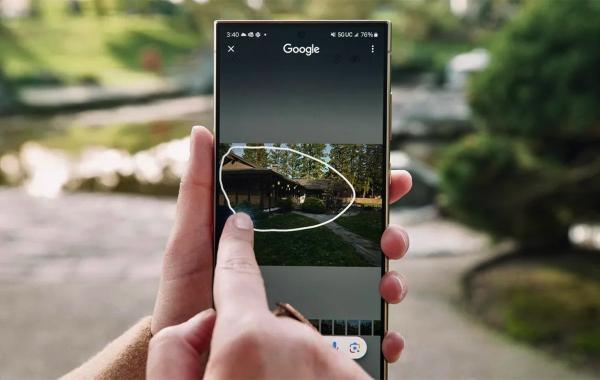
هوش مصنوعی Galaxy AI بدون شک بزرگترین نکته شاخص در گوشی های پرچم دار سری S24 سامسونگ تلقی می شود. با این حال، کدام یک از قابلیت های هوش مصنوعی Galaxy AI را باید حتما امتحان کنید؟ در مرحله بعد، راهنمای استفاده از قابلیت های هوش مصنوعی Galaxy AI چطور خواهد بود؟ تلاش می کنیم در این مقاله به این دسته از سوالات به طور مفصل پاسخ دهیم.
1. ترجمه زنده تماس های تلفنی
بهترین قابلیت هوش مصنوعی Galaxy AI رسما ترجمه زنده آن به شمار میرود که به صورت دو طرفه برای ترجمه مکالمات تلفنی به کار می آید. بهترین بخش این قابلیت در این موضوع خلاصه می شود که از این ویژگی می توان به صورت محلی (Local) هم استفاده کرد بدون آن که به یک اتصال اینترنت فعال یا یک برنامه جانبی نیاز داشته باشید. با وجود این که گوگل ترنسلیت هم این قدرت را دارد، این برنامه محبوب نمی تواند به صورت زنده تماس های تلفنی را ترجمه یا زیرنویس کند.
اگر شما به طور مکرر به خارج از کشور سفر کرده یا با افرادی به صورت مداوم صحبت می کنید که زبان مادری شما را متوجه نمی شوند، بهره برداری از ترجمه زنده بسیار سودمند واقع خواهد شد. این ویژگی از 13 زبان در 17 منطقه از جمله زبان چینی، فرانسوی، آلمانی، هندی و کره ای پشتیبانی می کند.
شما باید حتما ویژگی ترجمه زنده را روی گوشی گلکسی S24 فعال کنید؛ چرا که این ویژگی به صورت پیش فرض خاموش است. برای انجام این کار، مراحل زیر را به ترتیب انجام دهید:
1. منوی Settings را روی گوشی گلکسی S24 خود باز کنید.
2. به مسیر Advanced features > Advanced intelligence > Phone بروید.
3. دکمه Live Translate را روشن کنید.
4. حالا به سمت پایین اسکرول کرده و گزینه های Language یا زبان برای خود و فرد مقابل تنظیم کنید. شما می توانید حتی سرعت مکالمه را هم کم یا زیاد کنید.
5. اگر نیاز است، گزینه های Mute my voice و/یا Mute other persons voice را هم روشن کنید تا مطمئن شوید تنها صدای ترجمه شده در مکالمه پخش می شود و صحبت های اصلی شما را فرد مقابل نمی شنود.
6. شما می توانید به منوی Language and voice presets for each person هم بروید تا تنظیمات ترجمه زنده را برای مخاطبین مشخصی فعال کنید.
بر حسب این که شما چه زبانی را انتخاب کرده اید، تلفن شما ممکن است پک فایل صوتی را برای استفاده به صورت آفلاین دانلود کند. برای استفاده از قابلیت ترجمه زنده تنها کافی است سه مرحله زیر را انجام دهید:
1. برقراری تماس با فرد مقابل روی گوشی گلکسی S24 یا دریافت تماس
2. در صفحه تماس روی دکمه Call Assist ضربه بزنید.
3. گزینه Live Translate را انتخاب کنید.
گوشی گلکسی S24 مکالمات شما و فرد پشت خط را به صورت زنده رونویسی و ترجمه می کند. شما می توانید زبان ترجمه را از نوار ابزار که در بالای صفحه تماس قرار گرفته تغییر دهید. برای بازگشت به صفحه تماس معمولی، به سمت راست صفحه انگشت خود را بکشید.
لازم به ذکر است که برای بهره برداری از قابلیت ترجمه زنده شما باید وارد حساب کاربری سامسونگ روی گوشی شوید. اگر حساب کاربری ندارید، باید فرایند ثبت نام را انجام دهید.
2. ویرایش تصاویر با هوش مصنوعی
یکی از قابلیت های بسیار قدرتمند هوش مصنوعی Galaxy AI ویرایش تصاویر به شمار میرود. این ویژگی شبیه به قابلیت Magic Editor گوشی پیکسل 8 پرو به نظر می رسد اما به مراتب قدرت بیشتری دارد. هوش مصنوعی Galaxy AI علاوه بر حذف یا تغییر موقعیت سوژه ها می تواند با تولید بخش های نو، یک عکس را توسعه دهد. برای استفاده از این قابلیت باید مراحل زیر را به ترتیب انجام دهید:
1. برنامه Samsung Gallery را روی گوشی گلکسی S24 باز کنید و تصویری که قصد ویرایش آن را دارید انتخاب کنید.
2. از نوار ابزار پایین صفحه روی آیکون Edit ضربه بزنید.
3. دکمه Galaxy AI را انتخاب کنید که یک آیکون به شکل درخشش در گوشه سمت چپ و پایین وجود دارد.
4. سوژه مورد نظر را که می خواهید آن را پاک کرده یا قصد حرکت دادن آن را دارید هایلایت کنید.
5. برای حذف، حرکت دادن یا تغییر مقدار سوژه باید روی آن برای چند ثانیه با انگشت نگه داشته و سپس گزینه دلخواهتان را انتخاب کنید. سپس روی Generate ضربه زده تا تغییرات اعمال شود.
6. اگر از تغییرات تولید شده از طریق هوش مصنوعی خوشتان آمد، روی Done ضربه بزنید تا تصویر ذخیره شود.
شما می تواید همچنین روی یک تصویر زوم یا زوم بک کرده و سپس Generate را بزنید تا هوش مصنوعی فضای خالی در قاب را به صورت هوشمند پر کند.
تنها نکته ای که شاید تو ذوق بزند، حک شدن واترمارک در گوشه سمت چپ و پایین قاب تصویر است. با این حال، شما می توانید واترمارک متعلق به هوش مصنوعی را با ابزارهای مختلف مثل ادیتور تصاویر گوشی سامسونگ حذف کنید.
3. اسلو موشن آنی برای ویدیوها
یکی دیگر از قابلیت های بی نظیر هوش مصنوعی Galaxy AI در اسلوموشن های آنی در گوشی گلکسی S24 به شمار می رود. به طور کلی برای لذت بردن از قابلیت اسلو موشن یا پخش آهسته باید ویدیویی را با حرکت آهسته ضبط کنید. با این حال در نوترین گوشی شرکت سامسونگ می توان با استفاده از قابلیت های هوش مصنوعی، ویدیوهای معمولی را به آسانی به ویدیوهای اسلو موشن تبدیل کرد.
استفاده از این ویژگی بسیار ساده به نظر می رسد. شما باید یک ویدیو را در برنامه گالری سامسونگ باز کرده و انگشتتان را روی آن برای چند ثانیه نگه دارید. با استفاده از گوشی گلکسی S24، هوش مصنوعی می تواند فریم های مورد نیاز را برای پخش اسلو موشن فیلم تولید کند.
اگر بخواهیم خیلی دقیق به این ویژگی نگاه کنیم، امکان دارد برخی از پیکسل ها و فریم ها از طریق هوش مصنوعی نادیده گرفته شود اما به طور کلی می توان به عملکرد هوش مصنوعی سامسونگ نمره خوبی را ارائه کرد. در هر صورت، شما این قدرت را دارید تا ویدیوها را در برنامه گالری سامسونگ ویرایش کرده تا پخش آنها را برای همیشه در حالت اسلو موشن قرار دهید.
4. قابلیت Circle to Search با گوگل
با قابلیت Circle to Search، گوشی گلکسی S24 می تواند هر چیزی را با موتور جست وجوی گوگل پیدا کند. شما تنها با یک حرکت دست ساده می توانید از این قابلیت مبتنی بر هوش مصنوعی بهره برداری کرده و هر سوژه یا آیتمی که روی صفحه گوشی می بینید را در گوگل جست وجو کنید.
جالب است بدانید که قابلیت Circle To Search یک ویژگی انحصاری برای شرکت سامسونگ نیست و کمپانی گوگل نیز روی این ویژگی کار کرده است. به همین دلیل، ویژگی مذکور روی گوشی های پیکسل 8 هم وجود دارد و احتمالا تا اواخر سال 2024 میلادی برای سایر گوشی های اندروید نیز به احتمال زیاد عرضه خواهد شد.
استفاده از ویژگی مذکور روی گوشی گلکسی S24 آسان به نظر می رسد. شما باید روی دکمه Home انگشتتان را چند ثانیه نگه داشته یا از حالت Gesture خاص در نوار پیمایش برای فعال سازی حالت جست وجو استفاده کنید. سپس روی سوژه ضربه زده، یک دایره دور آن کشیده یا یک خط روی آن بکشید تا گوگل در پی سوژه شما در دیتابیس خود باشد.
5. دستیار رونوشت برای ضبط صدا
برنامه ضبط صدا در گوشی گلکسی S24 از هوش مصنوعی برای رونویسی صدا به متن و خلاصه سازی آن استفاده می کند. اگر شما اغلب از تلفن خود برای ضبط سخنرانی ها یا جلسات طولانی استفاده می کنید، این قابلیت به شدت سودمند به نظر می رسد. با این اوصاف، ویژگی مذکور به طور پیش فرض غیر فعال بوده اما شما می توانید با دنبال کردن مراحل زیر آن را به سادگی فعال کنید:
1. منوی Settings گوشی گلکسی S24 را باز کنید.
2. به مسیر Advanced features > Advanced intelligence > Voice Recorder > Summaries بروید.
3. دکمه Summaries را فعال کنید.
شما می توانید از این قابلیت هوش مصنوعی Galaxy AI برای یادداشت های صوتی کنونی یا نو استفاده کنید. تنها محدودیت قابلیت اشاره شده در این موضوع نهفته که شما حتما باید از برنامه ضبط صدای سامسونگ استفاده کنید.
یک یادداشت صوتی را باز کرده، روی Transcribe ضربه زده و زبانی را که می خواهید رونویسی اتفاق بیفتد را انتخاب کنید. برنامه ضبط صدا از برچسب های بلندگو استفاده کرده تا رونوشت را به آسانی درک کند. علاوه بر فرایند رونویسی، شما می توانید رونوشت ضبط را هم ترجمه کنید. به منظور دریافت خلاصه ای سریع، به سربرگ Summary جابه جا شوید که از لیست های بولت برای ارائه یک نمای کلی سریع از یادداشت صوتی استفاده می کند.
6. کمک دستیار چت برای بهبود مکالمات
قابلیت Chat Assist یا کمک دستیار چت در گوشی گلکسی S24 سه ویژگی مجهز به هوش مصنوعی را در یک ویژگی ترکیب می کند. این قابلیت می تواند به بازنویسی پیام های شما با لحن های متفاوت، ترجمه آنها به زبان های دیگر و همچنین بررسی اشتباهات املایی و دستور زبان کمک شایانی کند. کمک دستیار چت همچنین می تواند به بهبود چت شما در بازی هم کمک کند؛ به خصوص زمانی که شما به زبان غیر مادری در حال مکالمه هستید. این قابلیت در حال حاضر در قالب 13 زبان در دسترس است.
ذکر این نکته الزامی است که ویژگی مذکور تنها با کیبورد رسمی سامسونگ کار می کند. شما نمی توانید از این قابلیت به همراه سایر کیبوردها نظیر Gboard، SwiftKey یا سایر برنامه های جانبی روی گوشی گلکسی S24 استفاده کنید.
برای فعال سازی Chat Assist روی گوشی گلکسی S24 مراحل زیر را به ترتیب انجام دهید:
1. منوی Settings را روی گوشی گلکسی S24 باز کنید.
2. به مسیر Advanced features > Advanced intelligence > Samsung Keyboard بروید.
3. به Chat translation رفته و این ویژگی را فعال کنید. زبان هایی را که می خواهید ترجمه کنید را انتخاب کنید. گوشی شما پک های زبان را برای استفاده در حالت آفلاین دانلود خواهد کرد.
4. به منوی Writing assist برگشته و وارد Style and Grammer شده و دکمه آن را روشن کنید.
5. دکمه Process data only on device را روشن کرده تا از نحوه صحیح متن و دستور زبان مطمئن شوید.
پس از وارد کردن متن تان در داخل باکس ورودی، روی لوگوی درخشان هوش مصنوعی گلکسی که در گوشه سمت چپ و بالای نوار ابزار کیبورد سامسونگ قرار گرفته است ضربه بزنید. در مرحله بعد، قابلیت دلخواهتان را انتخاب کنید: ترجمه چت (Chat translation)، استایل نگارش (Writing style) یا نگارش و دستور زبان (Spelling and Grammer).
اگر شما Writing Style را انتخاب کنید، کیبورد سامسونگ پیام هایتان را با لحن های مختلف از جمله حرفه ای، عادی و احتماعی به شما نشان می دهد. شما می توانید متن مناسب را انتخاب و سپس روی دکمه Insert ضربه بزنید. شما همچنین می توانید از گزینه Copy استفاده کرده و متن را در برنامه دیگر Paste کنید.
اگر Chat translation را انتخاب کنید، گوشی گلکسی S24 به صورت اتوماتیک پیام های دریافتی و همچنین متنی را که شما برای فرستنده می نویسید را ترجمه خواهد کرد. وقتی که از متن ترجمه شده خوشتان آمد می توانید آن را ارسال کنید. برای متوقف کردن فرایند ترجمه هوشمند، روی آیکون X در سمت راست باکس ورودی متن ضربه بزنید.
قابلیت هایی که تمامی ندارند
جدا از ویژگی های هیجان انگیزی که در این مطلب آنها را معرفی کرده ایم، گوشی های سری S24 گلکسی سامسونگ با قابلیت های بیشتری عرضه شده اند. برای مثال می توان به کمک دستیار یادداشت برداری اشاره کرد که به طور اتوماتیک یادداشت های شما را در اپلیکیشن Samsung Note خلاصه می کند. از این قابلیت می توان برای خلاصه سازی صفحات وب هم استفاده کرد.
انتظار داریم شرکت سامسونگ به مرور زمان قابلیت های بیشتری را به هوش مصنوعی گلکسی اضافه کند تا از این ابزار بتوان به مراتب بهتر و کاربردی تر برای نیازهای روزمره استفاده کرد. خوشبختانه سامسونگ تایید کرده که برای عرضه قابلیت های هوش مصنوعی گلکسی روی گوشی های پرچمدار سال 2023 یعنی سری گوشی های S23، Z Fold 5 و Z Flip 5 برنامه های مشخصی دارد.
منبع: makeuseof
منبع: دیجیکالا مگ